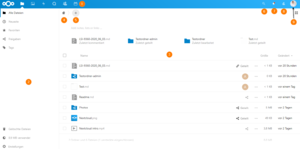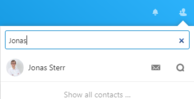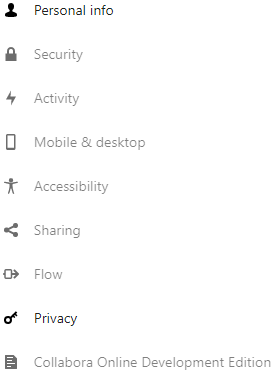Nextcloud User Interface (UI) - Überblick
Dieser Artikel bietet eine Übersicht über die grundlegenden GUI Elemente von Nextcloud. Klicken Sie hierzu auf den ersten Screenshot im Wiki-Beitrag um eine Übersicht der einzelnen Punkte zu sehen.
Anwendungs-Leiste
hier (1) finden Sie alle Ihre installierten Apps in einer übersichtlichen Anwedungsleiste, standardmäßig sind einige bereits vorinstalliert (Nextcloud Files, Nextcloud Photos usw.) und können mit einem Linksklick geöffnet werden. Haben Sie zusätzliche Apps über das Appcenter installiert, so erscheint ggf. ein "+" Symbol unter dem sich die restlichen Anwendungen verbergen.
Anwendung-Menü
je nach geöffnter Anwendung finden Sie hier (2) unterschiedliche Dinge, allerdings erhalten Sie immer ein Menü für die spezifische Anwendung, die geöffnet wurde. Befinden Sie sich z.B. in Nextcloud Dateien so sehen Sie hier Punkte um sich alle Dateien anzeigen zu lassen oder einen Überblick über all Ihre Freigaben zu erhalten. Befinden Sie sich aber in der Nextcloud-Talk Anwendung so finden Sie dort eine Auflistung all Ihrer Konversationen.
Anwendungs-Ansicht
hier (3) sehen Sie die in Punkt 1 geöffnete Anwendung. Dies ist der Hauptbereich von Nextcloud, in dem jegliche Inhalte ausgegeben werden.
die Ordner Navigation (4) zeigt Ihnen an, an welchem Ort im Datei-System Sie sich befinden. Mit einem Klick auf das Haus kommen Sie immer in Ihr Hauptverzeichnis zurück. Befinden Sie sich in einer komplexen Ordnerstruktur mit diversen Unterordner so können Sie mittels einem Klick auf den aufgebröselten Pfad einfach und schnell zwischen diversen Verzeichnissen wechseln.
+-Button
mittels des +-Buttons (5) können Sie neue Dateien / Ordner hochladen oder erstellen.
Suche
über das Lupen-Symbol (6) können Sie nach Dateien und Ordner oder auch Kontakte in Ihrer Nextcloud-Umgebung suchen. Die Suche findet Dateien nur anhand Ihres Namens oder Ihrer Endung, der Inhalt der Dateien wird nicht durchsucht (keine Volltext-Suche)
Benachrichtigungen
hinter dem Glocken-Symbol (7) verstecken sich die Benachrichtigungen die für Ihren User noch ungelesen sind. Sie haben einen Gruppenanruf in Nextcloud-Talk verpasst, falls ja würden Sie hier eine Benachrichtigung darüber erhalten.
Kontakte-Suche
mit dem Kontakte Symbol in der Anwendungsleiste (rechts) (8) können Sie schnell und einfach nach vorhandenen Usern in Ihrer Nextcloud-Instanz suchen und diesen entweder eine E-Mail schreiben oder einen Nextcloud-Talk starten.
Private Einstellungen
mit einem Klick auf Ihr Profil-Foto (9) können Sie private Einstellungen zu Ihrem Account ändern und Sie können sich hier auch ausloggen. Außerdem erhalten Sie einige zusätzliche Informationen zu folgenden Themen:
Info (About):
- Clients für Desktop, Android und Apple Mobil-Geräte
- Anleitungen zum Synchronisieren von Kontakten / Kalendern
- Anleitung für den Zugriff mittels WebDAV
Hilfe (Help):
- Zugriff auf das Nextcloud-User Guide (extern)
Über das Einstellungs-Menü (Settings) können Sie einige private Einstellungen ändern und Informationen begutachten, unter anderem:
- Ändern Ihrer Profil-Daten (Profilbild, Name, E-Mail, Telefon, Website, Adresse, Twitter, Sprach-Einstellungen)
- Information: belegter Speicher in MB und %
- Passwort Änderung, Aktivierung 2 Faktor-Authentifizierung, Erstellung eines neuen App-Passworts
- E-Mail-Benachrichtigungen aktivieren / deaktivieren
- Nextcloud-Designs aktivieren (hell/dunkel
- Federated Cloud ID einsehen und teilen
- Datei-Flows erstellen (Talk-Benachrichtigung bei Eingang von bestimmter Datei anhand gewisser Kriterien)
- und noch vieles mehr.
|
Autor: Jonas Sterr Ich beschäftige mich mit den Themen Software Defined Storage, Proxmox Virtualisierung auf Basis von KVM, QEMU & Ceph im Produktmanagement der Thomas-Krenn.AG in Freyung. Proxmox ist meine absolute Leidenschaft und ich freue mich gerne über Kontaktanfragen und einen Austausch auf LinkedIn.
|